Vaš izdelek je bil najboljši in je bil najboljšiost! Ampak mislim, da nič ne more obnoviti podatkov, ki jih imamost. Izterjalo je tisto, kar sem že imel, kar je bilo tudi več
Pregled
Lastnosti
Kako obnoviti
Več informacij
Podobni izdelki
Zakaj DataNumen Data Recovery?
# 1 Izterjava
Oceniti
10+ milijonov
uporabniki
20 + leta
Izkušnje
100% zadovoljstvo
Garancija
Pričevanja naših strank
Izjemno preprost vmesnik
Glavne značilnosti
- Podpira vse vrste datotečnih sistemov, vključno z NTFS, FAT, FAT32 in Ext2.
- Obnovi datoteke lost zaradi preoblikovanja pogona, poškodbe pogona ali kakršnih koli drugih razlogov.
- Obnovite izbrisane datoteke.
- Obnovi tokove, povezane z lost in izbrisane datoteke.
- Izčrpno preglejte neobdelane podatke diska in poiščite lost in izbrisane datoteke več kot 430+ znanih tipov z uporabo notranjega ekspertnega sistema z obsežnim znanjem o značilnostih in strukturah specifikacij tipov datotek.
- Obnovite izbrisane datoteke iz koša.
- Obnovi lost in izbrisane mape in celotno maporarchy rekurzivno.
- Podpora Unicode imena datotek in imena map.
- Samodejno preimenujte datoteke in mape, ko obstaja dvojnik.
- Uporabite preprost vmesnik čarovnika, ki vam bo naročil, da skozi postopek obnovitve enostavno in učinkovito.
- Filtrirajte in razvrstite lost in izbrisane datoteke in mape v skladu z različnimi merili.
Uporaba DataNumen Data Recovery za obnovitev datotek na vaših pogonih
Start DataNumen Data Recovery:
Izberete lahko pogon ali disk, ki jih želite optično prebrati, nato pa kliknite gumb »V redu« na start postopek skeniranja.
Opomba: Pred skeniranjem pogona ali diska se prepričajte, da se v pogonu ali disku ne odpirajo datoteke ali mape. In drugih programov, ki bi dostopali do pogona ali diska, ni.
Lahko pa izberete tudi naslednji element menija:
za skeniranje slikovne datoteke namesto pogona ali diska.
Izberete lahko tudi to točko menija:
odpreti naslednje pogovorno okno:
in nastavite možnosti optičnega branja pred postopkom optičnega branja.
Po starpostopka skeniranja, vrstico napredka
bo pokazal potek skeniranja. Med postopkom lahko kliknete za zaustavitev postopka optičnega branja.
Po postopku skeniranja, če obstaja lost in izbrisane datoteke ali mape obnovljive, boste videli predogled teh datotek:
Označite datoteke ali mape, ki jih želite obnoviti, in kliknite gumb, boste videli naslednje pogovorno okno:
Izhodni imenik lahko nastavite v pogovornem oknu in kliknete gumb »V redu« na start obnovitev preverjenih elementov.
DataNumen Data Recovery bo nato obnovil vse označene elemente za vas. Po postopku obnovitve se prikaže naslednje okno s sporočilom:
Nato lahko odprete izhodni imenik in dostopate do vseh obnovljenih elementov.

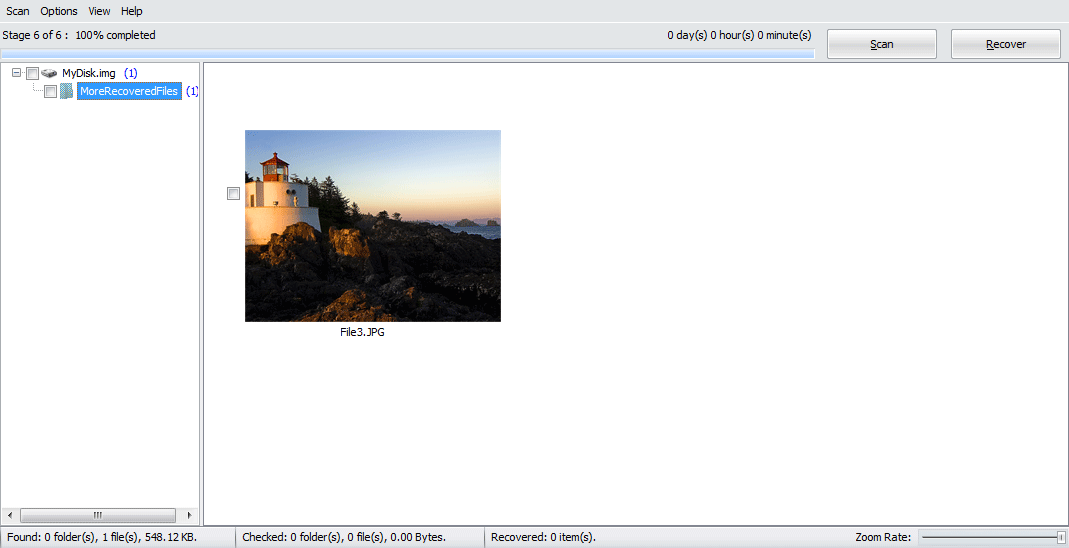
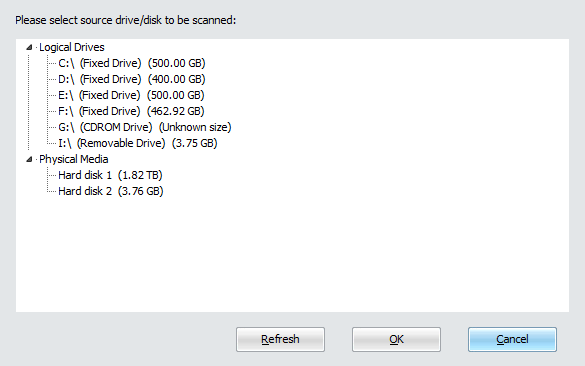
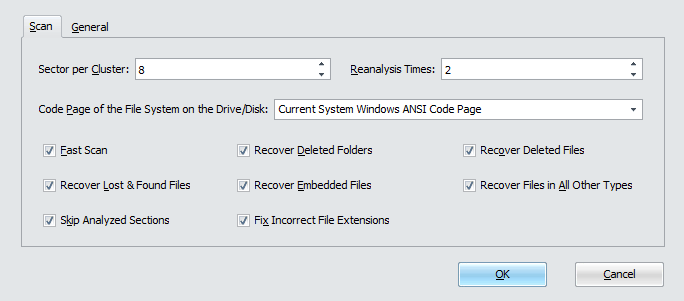
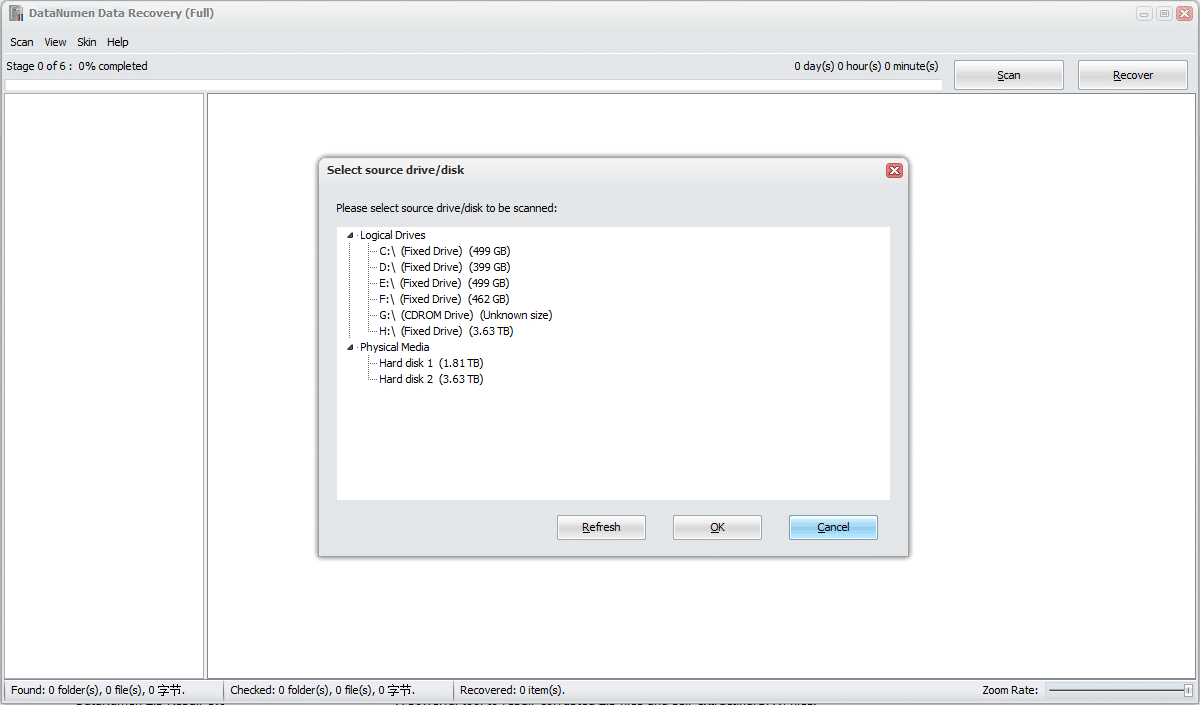
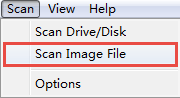
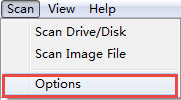
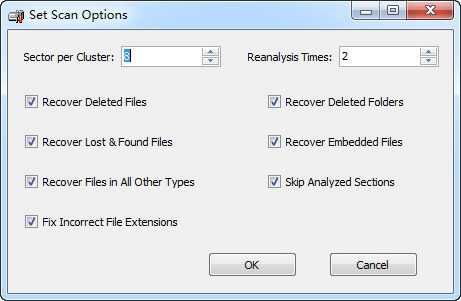
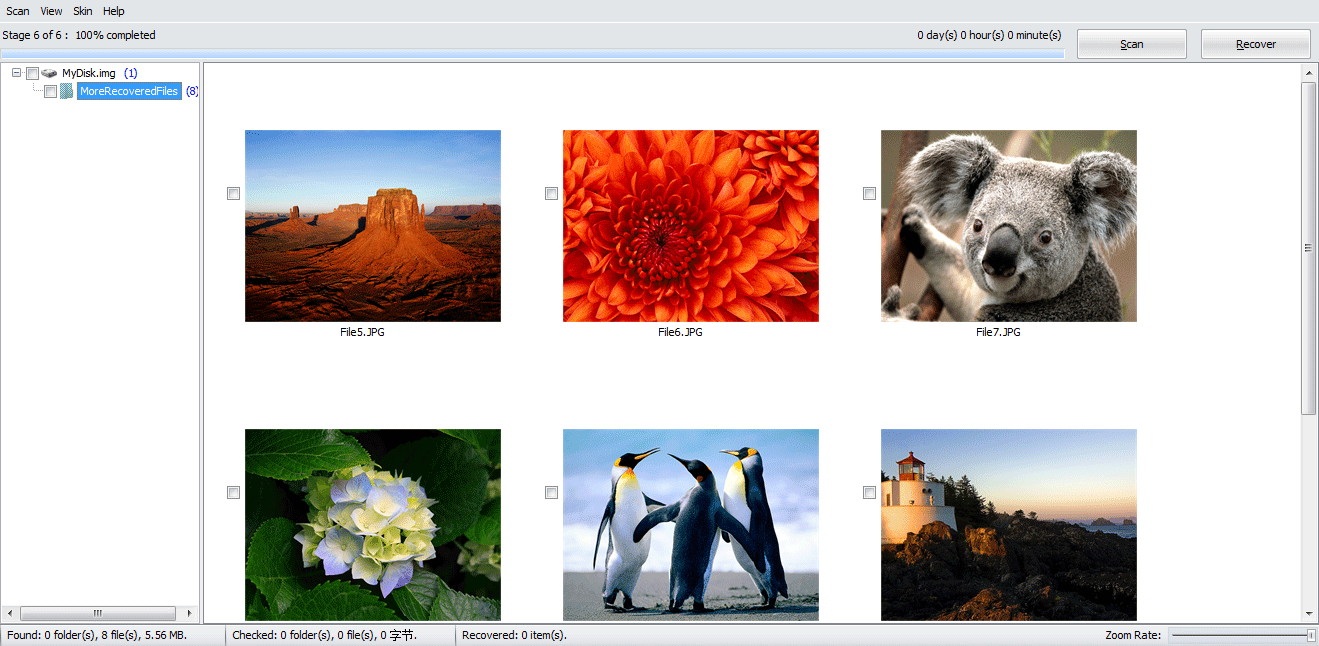
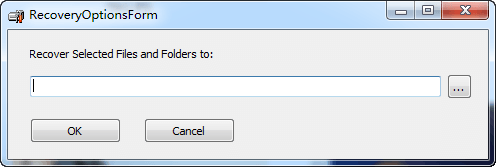
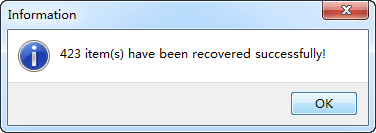

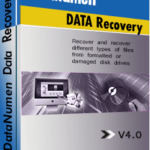 DataNumen Data Recovery
DataNumen Data Recovery